Support technique partenaire pour les produits cloud ou locaux
Rôles appropriés : Administrateur général | Administrateur partenaire du programme Microsoft AI Cloud Partner | agent Administration
Remarque
Microsoft Partner Network est maintenant appelé programme Microsoft AI Cloud Partner.
Vue d’ensemble
Cet article décrit les avantages de support technique et de consultation disponibles pour les partenaires dans l’Espace partenaires. Les avantages sont variables en fonction de l’offre d’avantages achetés.
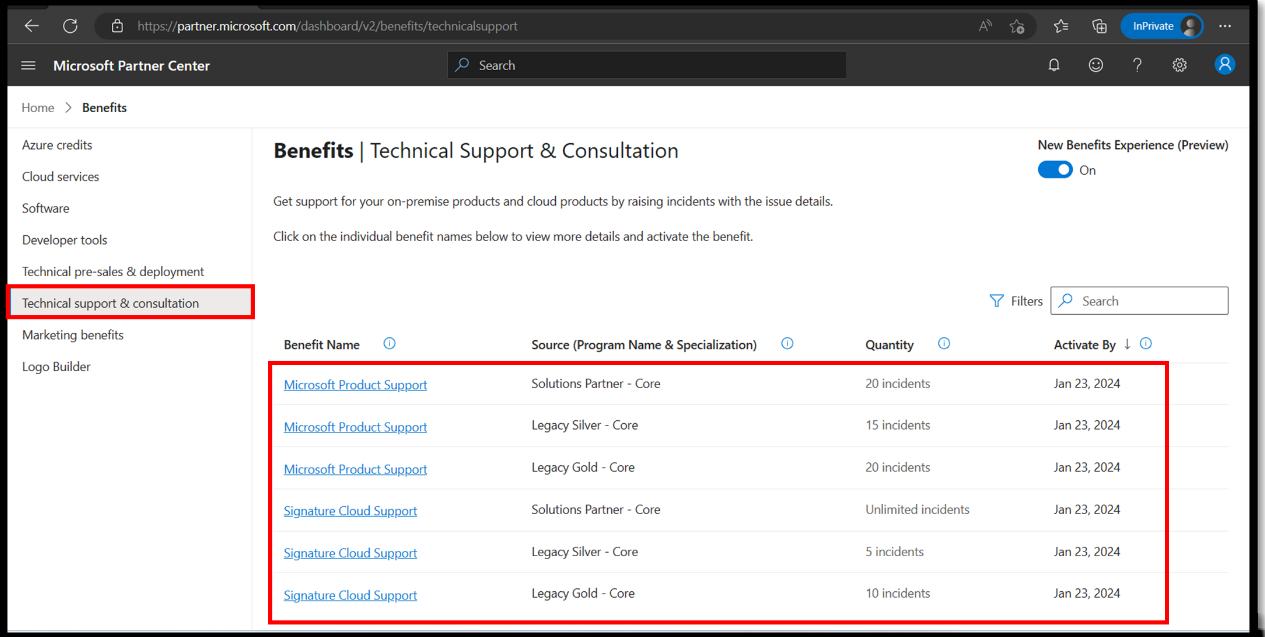
Cet article concerne les membres du programme Microsoft AI Cloud Partner qui doivent savoir comment :
- Activez leurs avantages techniques.
- Affichez leur ID d’accès et leur ID de contrat.
- Sachez quels produits et versions sont pris en charge par quel avantage technique.
- Démarrez le processus pour créer un incident/ticket de support technique à l’aide des avantages du programme Microsoft AI Cloud Partner.
Cet article s’applique aux éléments suivants :
- Administrateurs généraux ou administrateurs partenaires du programme Microsoft AI Cloud Partner qui souhaitent activer les avantages du support technique.
- Toute personne disposant d’un compte d’utilisateur associé au programme Microsoft AI Cloud Partner qui souhaite afficher l’ID d’accès et l’ID de contrat après l’activation.
- Administration agents qui doivent créer un support pour le compte d’un client pour les produits cloud.
- Toute personne disposant d’un compte d’ID Microsoft Entra ou d’un Contrat de services Microsoft (MSA) qui souhaite créer des demandes de support locales pour le compte d’un client ou pour son propre organisation.
Droits du support technique et produits pris en charge
Le support technique fournit la résolution d’un problème spécifique, d’un message d’erreur ou d’une fonctionnalité qui ne fonctionne pas comme prévu.
Le support cloud signature fournit aux partenaires un support technique pour les produits cloud uniquement. Connectez-vous à l’Espace partenaires avec le rôle d’agent Administration sélectionnez Clients et Gestion des services pour créer une demande.
Le support technique microsoft fournit aux partenaires un support technique pour les versions récentes du produit local uniquement. Utilisez Le Services Hub pour la prise en charge des produits locaux.
Les produits locaux, Azure ou Dynamics ont besoin d’un plan de support (les avantages doivent être activés pour obtenir l’ID d’accès et l’ID de contrat par avantage) et avoir un plafond sur le nombre d’incidents de support. Les seuls produits qui n’ont pas besoin d’un plan de support sont des produits Microsoft 365, car ils n’utilisent pas la prise en charge de Signature Cloud. Les partenaires n’ont pas besoin d’activer les avantages ou d’utiliser l’ID d’accès et l’ID de contrat.
Remarque
Vous devez activer vos avantages de support technique avant de pouvoir les utiliser.
Dans le cadre de l’adhésion au programme Microsoft AI Cloud Partner, les partenaires sont éligibles au support technique suivant :
| Support technique | Désignation de partenaire de solutions | Avantages du lancement du partenaire | Avantages de base de Success pour les partenaires | Avantages élargis de Success pour les partenaires | Action Pack | Argent hérité | Gold hérité |
|---|---|---|---|---|---|---|---|
| Prise en charge du cloud signature (pour les produits cloud uniquement*) | Nombre illimité | - | 2 incidents | 5 incidents | - | Compétences cloud : illimité Autres compétences : 5 incidents |
Compétences cloud : illimité Autres compétences : 10 incidents |
| Prise en charge des produits Microsoft (produits locaux récents uniquement) | 20 incidents | - | - | - | 10 incidents | 15 incidents | 20 incidents |
*Les produits Microsoft 365 n’utilisent pas la prise en charge de Signature Cloud. Les partenaires n’ont pas besoin d’activer les avantages ou d’utiliser l’ID d’accès et l’ID de contrat.
Consultez le Guide des avantages du programme Microsoft AI Cloud Partner pour tous les avantages.
Activer vos avantages avant d’utiliser
Pour activer les avantages techniques, vous aurez besoin d’un administrateur général ou d’un partenaire du programme Microsoft AI Cloud Partner Administration des rôles de sécurité. Après l’activation, tous les comptes d’utilisateur peuvent afficher l’ID d’accès et l’ID de contrat.
Tous vos utilisateurs ont un ID d’accès et un ID de contrat en commun, qu’ils utilisent pour connecter leur compte d’utilisateur à l’avantage (plan de support) dans le portail de support approprié.
Afficher et activer vos avantages de support technique
Pour afficher ou activer vos avantages de support technique, procédez comme suit :
Connectez-vous à l’Espace partenaires avec votre compte associé, puis sélectionnez Avantages.
Remarque
Vous devez disposer d’un compte associé au programme Microsoft AI Cloud Partner.
Sélectionnez les avantages de support technique et de consultation. La page avantages du support technique et des consultations affiche les offres d’adhésion actives de votre organisation.
Remarque
Si vous n’avez pas d’offres d’adhésion actives, le message ressemble à ce que vous n’avez pas encore d’avantages.
Si votre entreprise dispose d’offres d’adhésion actives, mais que vous ne pouvez pas les voir, vous êtes connecté à l’aide du compte incorrect.
Pour case activée votre compte, sélectionnez l’icône Compte en haut à droite de la page, puis sélectionnez Se connecter avec un autre compte (si nécessaire).
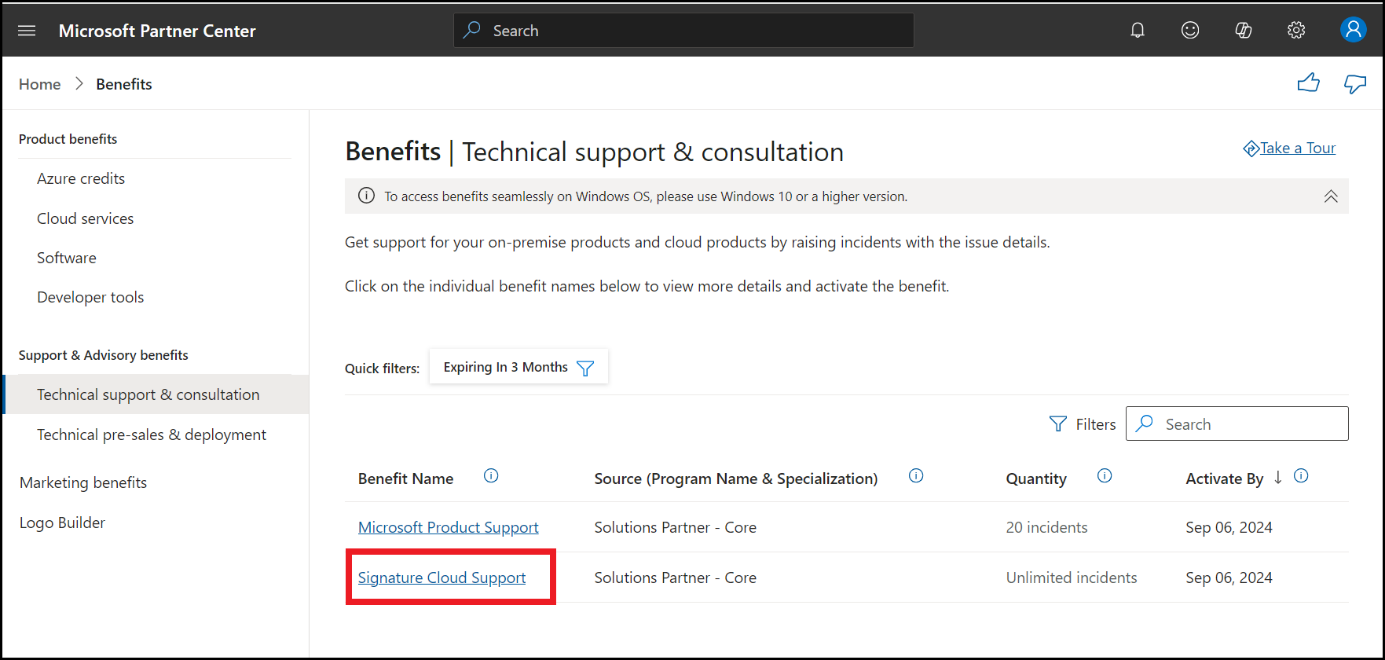
Pour activer l’avantage, sélectionnez le lien Nom de l’avantage dans le volet Assistant dans la section Activer l’avantage , puis sélectionnez le bouton Activer .
Si le bouton Activer apparaît grisé, votre compte n’a pas le rôle de sécurité de l’administrateur général ou du programme Microsoft AI Cloud Partner.
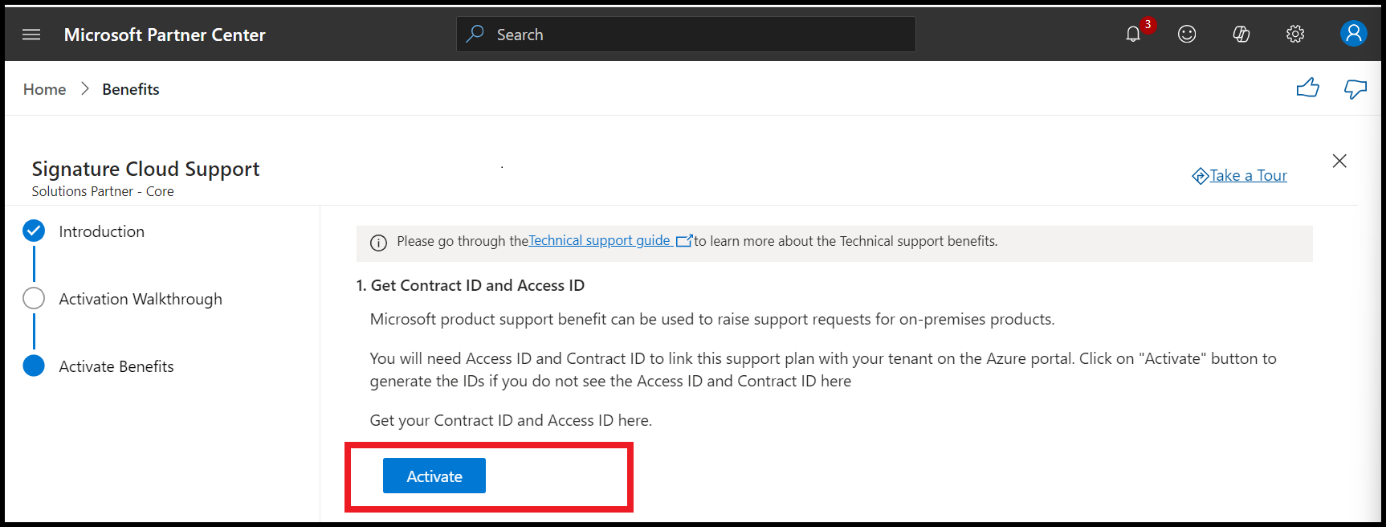
Pour rechercher un utilisateur disposant des autorisations requises pour activer vos avantages, accédez à Gestion des utilisateurs et filtrez par administrateur général ou administrateur partenaire du programme Microsoft AI Cloud Partner.
L’ID d’accès et l’ID de contrat sont affichés à tous les utilisateurs après l’activation réussie.
Remarque
La première fois qu’un utilisateur accède à l’avantage technique avec son compte d’utilisateur, il entre le même ID d’accès et l’ID de contrat. L’utilisateur n’a pas besoin d’ajouter de nouveaux avantages, sauf s’il obtient un nouvel ID d’accès et un ID de contrat lorsqu’il renouvelle les avantages. Par conséquent, si vous utilisez le support cloud signature et entrez l’ID d’accès et l’ID de contrat pour le portail Dynamics, vous n’aurez pas à les entrer à nouveau pour Portail Azure avec le même compte.
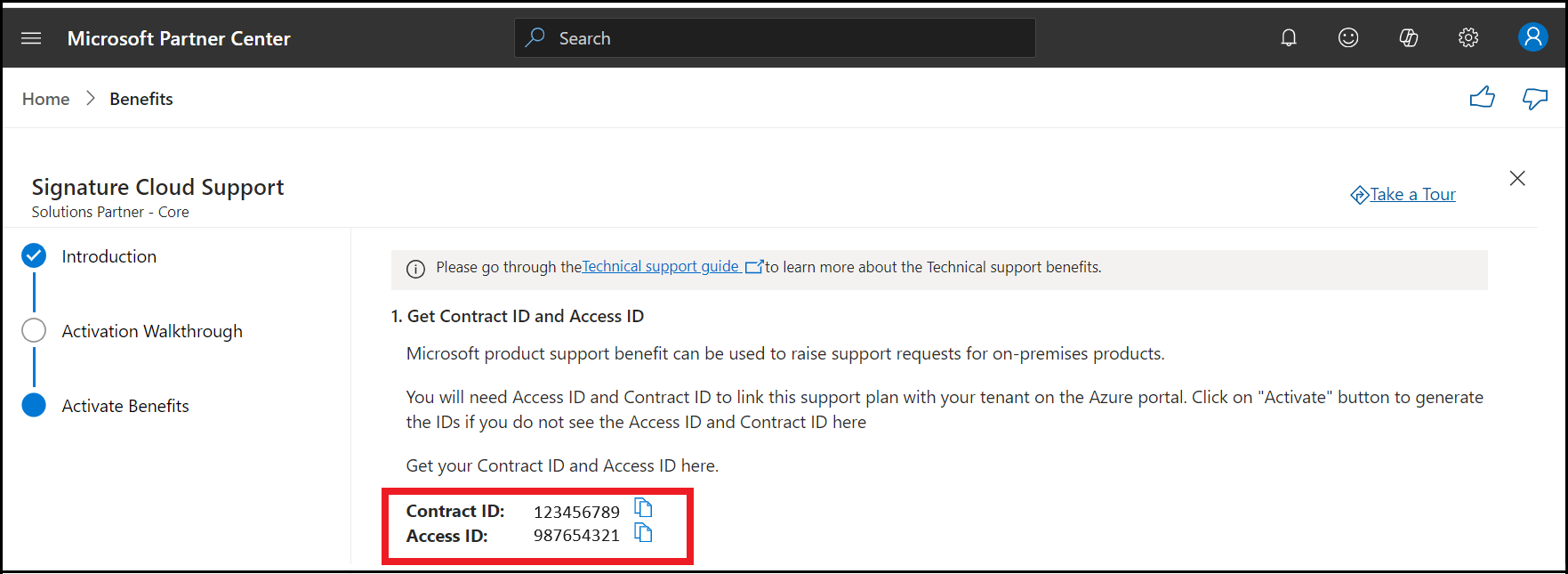
Prise en charge du cloud signature (support cloud partenaire)
L’avantage Signature Cloud Support (support cloud Partner) peut aider la désignation du partenaire de solution, partner success Core, Expanded, and legacy Gold ou Silver compétences partners with technical support requests for cloud products. Cet avantage ne s’applique pas aux produits locaux.
Remarque
Les partenaires Action Pack ne sont pas éligibles au support cloud signature et devront acheter la prise en charge des produits cloud.
Vous avez besoin de l’ID d’accès et de l’ID de contrat la première fois que vous utilisez l’avantage pour Azure, Dynamics 365 et d’autres produits cloud (une exception est Microsoft 365). Les avantages sont associés à votre compte d’utilisateur jusqu’à ce qu’ils expirent ou qu’il n’y ait plus d’incidents de support restants.
Les produits Microsoft 365 n’utilisent pas la prise en charge de Signature Cloud. Les partenaires n’ont pas besoin d’activer les avantages ou d’utiliser l’ID d’accès et l’ID de contrat.
Conseil
Lorsqu’un plan de support limité expire ou qu’il ne reste plus d’incidents de support, il n’est plus possible de le sélectionner.
Produits Dynamics
Pour les produits de la plateforme d’alimentation Dynamics
Sélectionnez Aide + Prise en charge>de la nouvelle demande de support. Si l’avantage Signature Cloud Support (support cloud Partner) est disponible, sélectionnez le plan de support.
Vous pouvez ajouter à l’aide de l’ID d’accès et de l’ID de contrat dans le cadre de la création d’une demande de support.
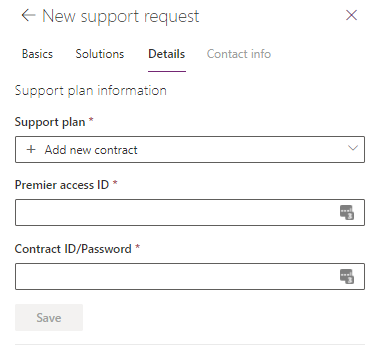
Important
Seuls les plans de support valides sont affichés. Si un plan de support précédemment ajouté n’est pas affiché, votre avantage a expiré ou vous n’avez pas d’incidents de support restants. Pour plus d’informations, consultez Obtenir de l’aide + support dans Power Platform.
Pour les produits Dynamics Finance and Operations
L’avantage de support cloud Signature Cloud Support Partner est disponible. Pour l’obtenir, sélectionnez le plan de support.
Vous pouvez ajouter à l’aide de l’ID d’accès et de l’ID de contrat en sélectionnant Gérer les plans>de support Ajouter un contrat

Entrez l’ID d’accès et le mot de passe /ID de contrat.

Sélectionnez la vignette Support , sélectionnez l’onglet Envoyer à Microsoft , sélectionnez le bouton Envoyer un incident .
Important
Seuls les plans de support valides sont affichés. Si un plan de support précédemment ajouté et n’est pas affiché, votre avantage a expiré ou vous n’avez pas d’incidents de support restants.
Pour plus d’informations, consultez Gérer les expériences de support pour les applications de finance et d’exploitation
Azure
Pour Azure, l’expérience actuelle est différente pour les partenaires fournisseur de solutions Cloud s (CSP) et non CSP.
Partenaires Azure CSP
Lors de la création de requêtes Azure, vous pouvez utiliser le plan de support fournisseur de solutions Cloud sans ajouter de contrat de support.
Important
Le plan de support fournisseur de solutions Cloud sera déconseillé à partir du 1er juillet 2024.
Les utilisateurs disposant de Administration rôle d’agent peuvent sélectionner Clients sous FOURNISSEUR de solutions Cloud dans le menu de navigation de gauche, sélectionner Gestion des services, puis sélectionner Nouvelle requête.
Après avoir choisi la charge de travail appropriée, vous accédez au portail pour cette charge de travail. Vous ajoutez un contrat de support la première fois que vous effectuez une demande, par compte (et non par portail).
Azure pour les partenaires non CSP
Pour Azure
Contrairement aux autres portails cloud, vous ne pouvez pas ajouter de plan de support dans le cadre de la création d’un flux de travail de demande de support.
Pour ajouter un plan de support, sélectionnez Aide +>Support Support Plans>Link avantages.
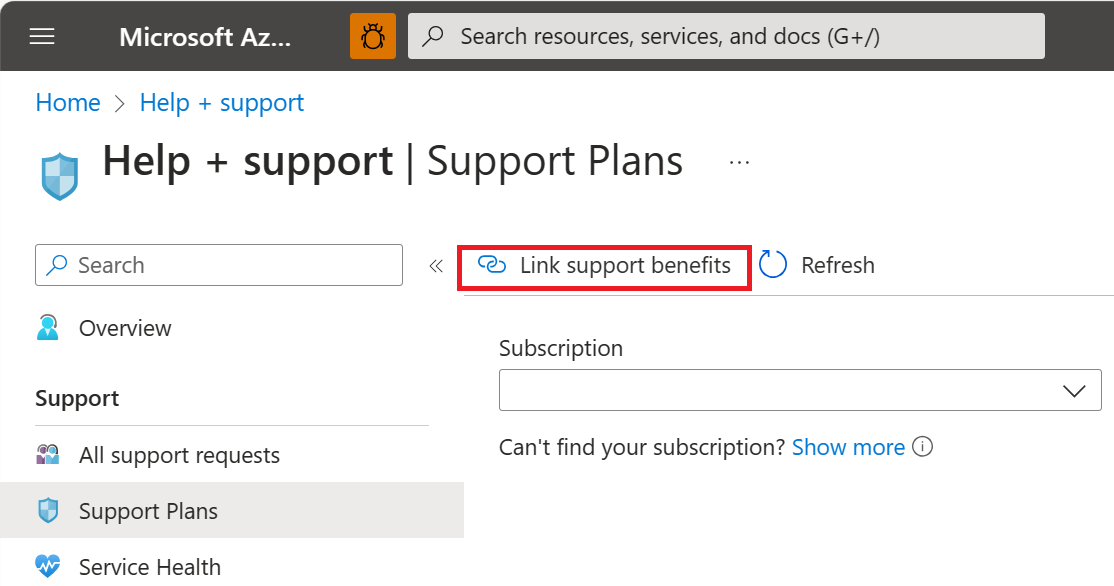
Entrez l’ID d’accès et l’ID de contrat pour ajouter signature Cloud Support à votre liste de plans de support.
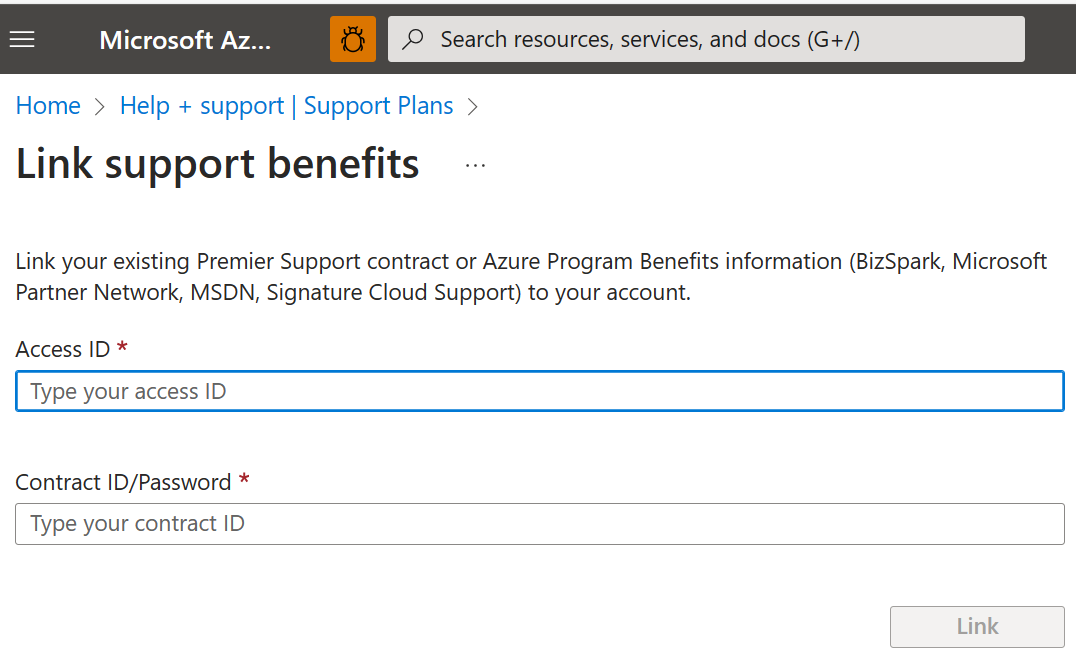
Sélectionnez Aide + Support Create a support>request> select the issue type : Technical. L’avantage Signature Cloud Support est disponible pour sélectionner un plan de support ultérieurement.
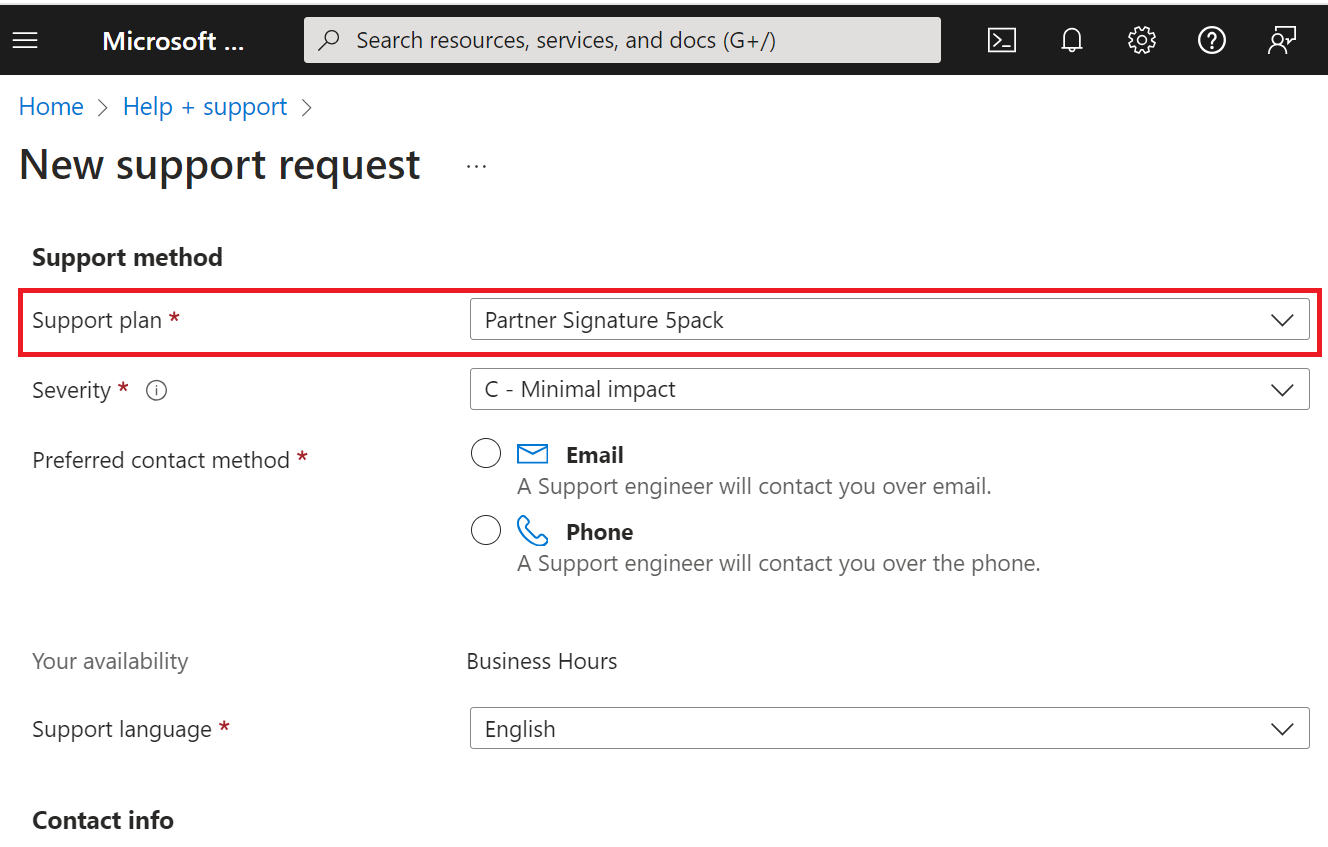
Seuls les plans de support valides sont affichés. Si un plan de support précédemment ajouté n’est pas affiché, cela peut être dû à l’une des causes suivantes :
- Votre avantage a expiré.
- Vous n’avez aucun incident de support restant.
- Vous utilisez des incidents de support produit qui ne sont pas valides pour Azure.
Si vous disposez d’un support Premier pour les partenaires (PSfP) ou les partenaires de support avancé (ASfP) associés à votre compte, vous ne pourrez peut-être pas sélectionner le plan de support signature du partenaire. La solution de contournement consiste à utiliser un autre compte pour utiliser le plan de support signature du partenaire.
Pour plus d’informations, consultez Azure Create a support request.
Portail Azure’ID d’accès d’erreur est déjà associé à un compte
Le message d’erreur « Cet ID d’accès est déjà associé à un compte. Veuillez contacter votre responsable de compte technique pour obtenir un nouvel ID d’accès. » Ce message d’erreur n’est pas valide pour les avantages du programme partenaire et doit être ignoré.
Consultez les scénarios suivants :
- Vous devez uniquement lier le contrat de support avec un compte une seule fois. Si vous avez déjà ajouté le contrat de support local au même compte, vous n’avez pas besoin de l’ajouter à nouveau. Vous pouvez donc ignorer les avantages de la prise en charge de Link dans Azure. Si vous essayez d’utiliser les avantages du support Link lorsque le compte a déjà le contrat, vous obtenez le message d’erreur précédent. Ignorez ce message. Sélectionnez Nouvelle demande de support et créez un incident de support comme d’habitude. Le plan de support sera disponible pour la sélection.
- Si le contrat de support a expiré ou si la signature 10-pack, 5-pack, 2-pack n’a pas d’incidents restants, le contrat de support est masqué car il n’est pas valide. Si vous associez à nouveau les avantages du support technique, vous voyez le message, car le contrat est déjà associé. Vous pouvez acheter un nouveau plan de support pour obtenir des incidents de support Azure.
- Avec les avantages de l’abonnement Action Pack, vous ne verrez aucun avantage dans Azure lorsque vous utilisez l’ID d’accès et l’ID de contrat, car Action Pack n’a que des incidents de support produit et qu’ils fonctionnent uniquement pour les produits locaux plus récents (pas pour Azure).
Microsoft 365
Les produits Microsoft 365 n’utilisent pas la prise en charge de Signature Cloud. Les partenaires n’ont pas besoin d’activer les avantages ou d’utiliser l’ID d’accès et l’ID de contrat.
Support produit Microsoft (support local partenaire)
Vous pouvez utiliser l’avantage du support technique Microsoft (support local partenaire) uniquement pour les demandes de support technique pour les versions récentes de produits locaux (exclut les anciens produits et versions).
- Les versions récentes des produits locaux incluent uniquement le produit actuel (N) et la version précédente du produit (N-1).
- Les versions précédentes ne sont prises en charge que si elles se trouvent dans la prise en charge standard, en fonction de la stratégie de prise en charge N-1 .
- Produits et versions non pris en charge : utilisez l’option de support payant appropriée ou achetez un plan de support partenaire.
Vous devez disposer de l’ID d’accès et de l’ID de contrat la première fois que vous utilisez l’avantage par compte d’utilisateur. Un ID d’accès unique et un ID de contrat sont partagés avec tous vos utilisateurs.
Les avantages sont associés à votre compte d’utilisateur jusqu’à ce qu’ils expirent ou qu’il n’y ait pas d’incidents de support restants
Tout compte d’utilisateur (MICROSOFT Entra ID ou MSA) peut utiliser le support technique pour les produits locaux s’ils ont l’ID d’accès et l’ID de contrat
Créer une demande de support local partenaire
Suivez ces étapes pour lier votre plan de support si ce n’est pas déjà fait et pour déclencher des demandes de support sur le portail Services Hub Support for Business.
Ouvrez une fenêtre incognito/privée dans le navigateur et, dans la barre de navigation, collez l’URL suivante :
support.serviceshub.microsoft.com
Vérifiez que vous êtes connecté à l’aide du compte de locataire approprié. Tout compte professionnel Microsoft Entra ID ou compte Microsoft personnel (MSA) peut être utilisé.

Dans Le type de produit et de support, renseignez le formulaire. Les produits cloud redirigent vers le portail approprié.
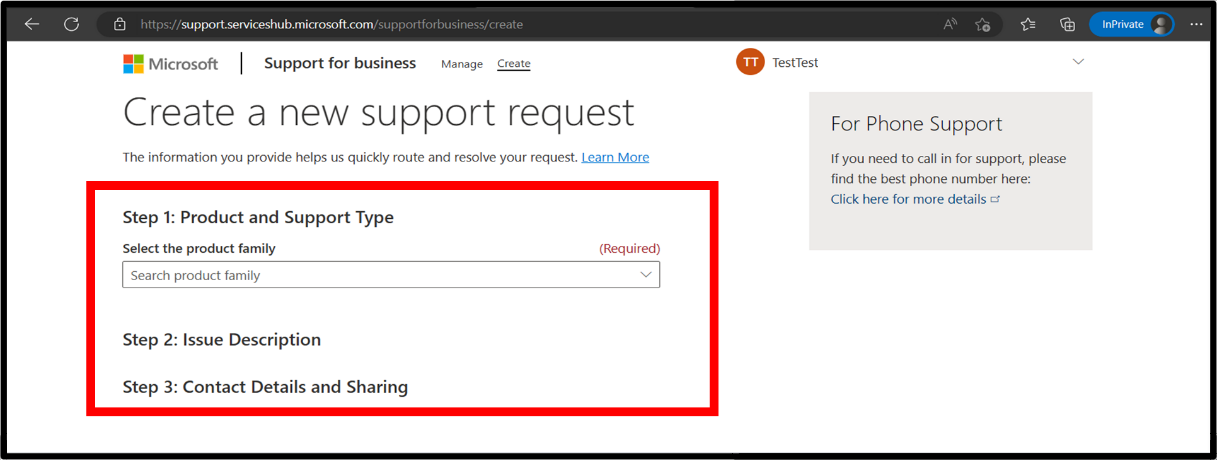
Votre action suivante dépend de l’ajout de votre plan de support précédemment.
Pour ajouter votre plan de support, développez Devez-vous acheter ou ajouter d’autres plans de support ?, sélectionnez le bouton Ajouter un contrat , puis entrez l’ID d’accès et l’ID de contrat.
Si vous avez ajouté votre plan de support, l’ID d’accès et l’ID de contrat sont associés à votre compte. Vous n’avez pas besoin de les ajouter à nouveau.
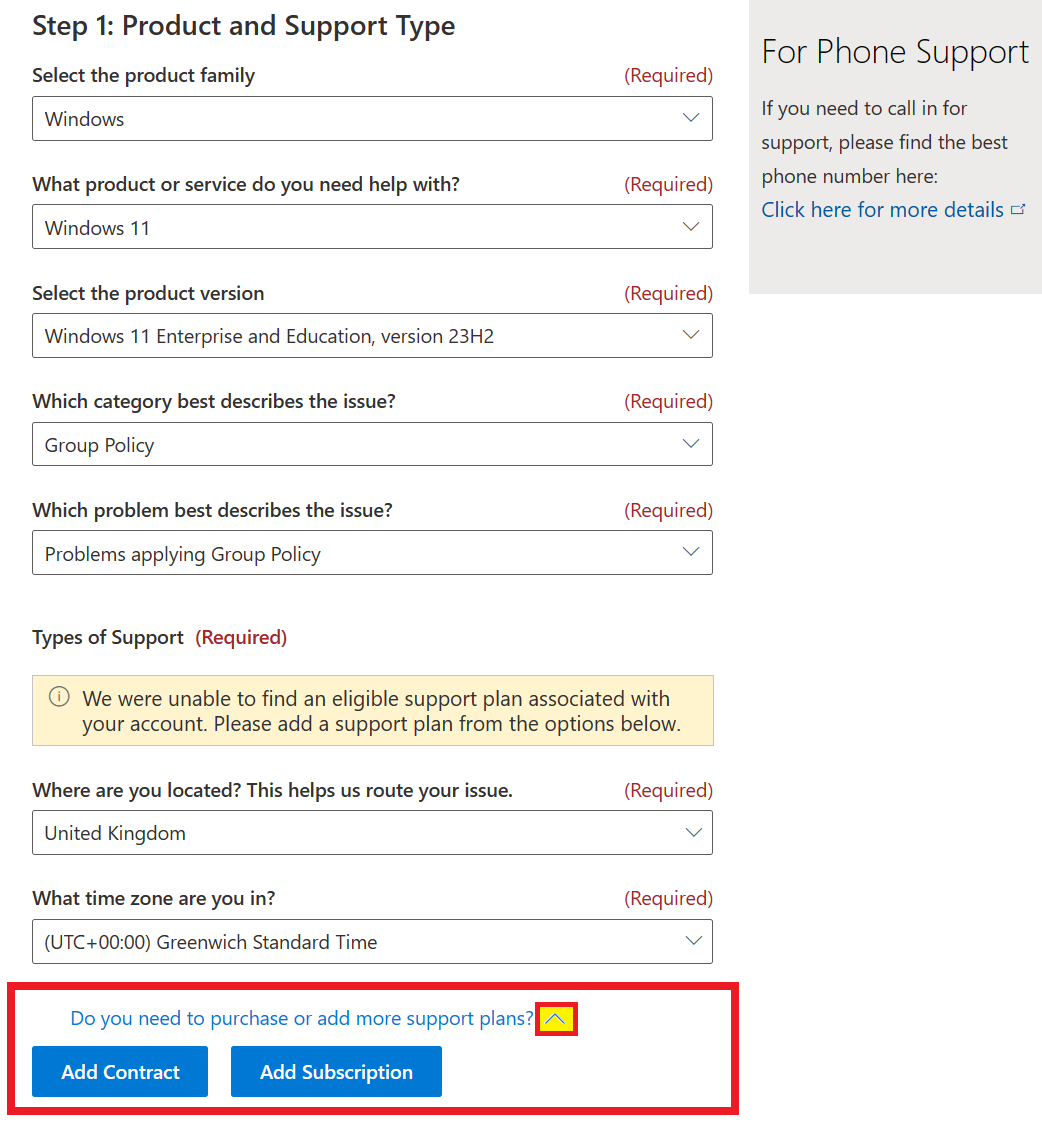
Entrez l’ID d’accès et l’ID de contrat que vous avez copié dans l’Espace partenaires , puis sélectionnez Ajouter. Fermez la boîte de dialogue pour afficher votre plan de support.
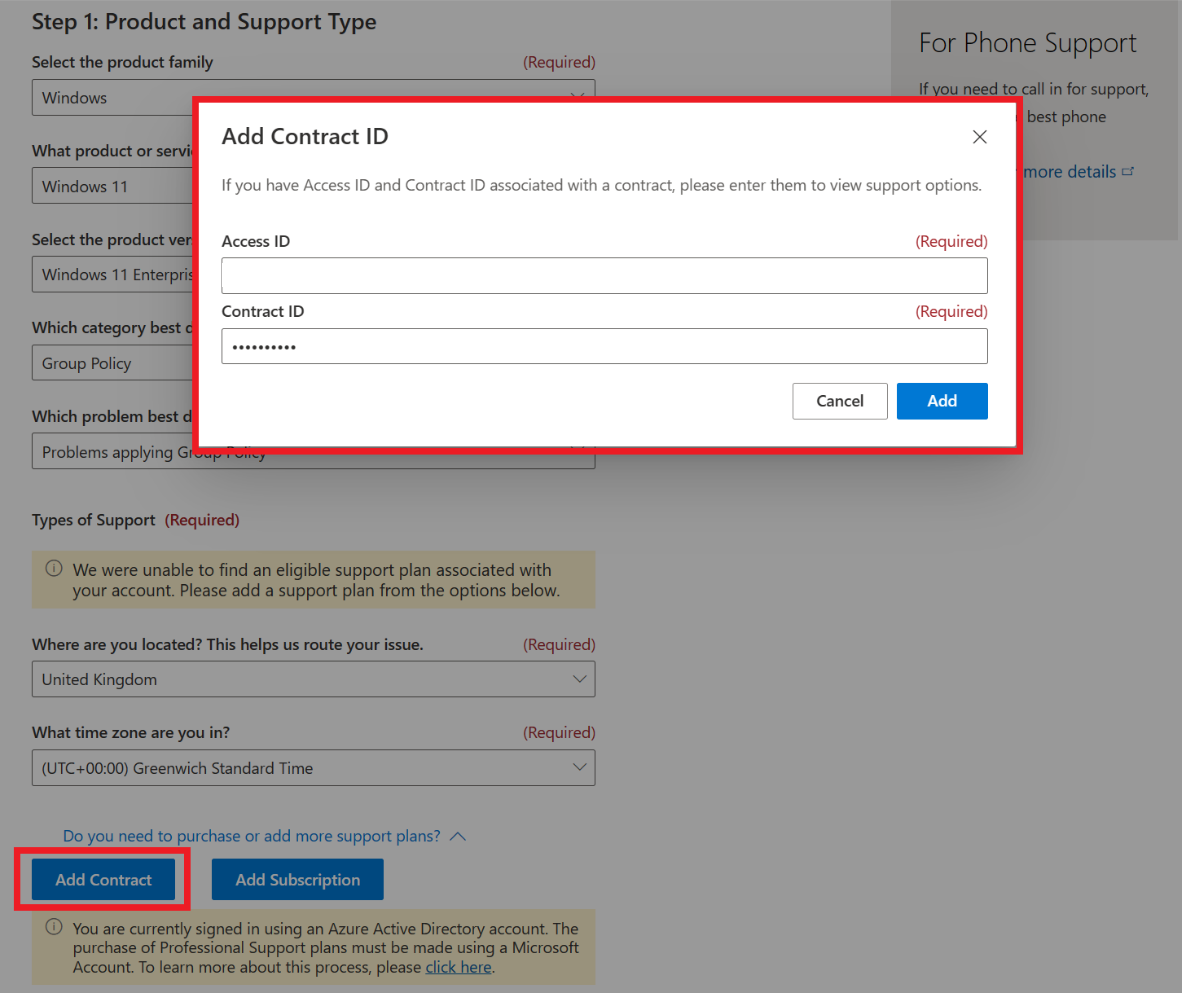
Remarque
Si le message d’erreur « Le contrat est déjà inscrit », le message fait référence à votre contrat déjà associé à votre compte. Vous devez voir le contrat affiché sous les types de support, sauf si vous avez 0 incidents restants, que vous avez passé la date de fin ou que le contrat ne peut pas être utilisé pour le produit sélectionné.
Sélectionnez votre plan de support :
Si vous disposez d’une prise en charge locale, le nom du plan de support est sélectionné sous Types de support. Sélectionnez le plan de support, renseignez les détails du problème, puis sélectionnez Envoyer.
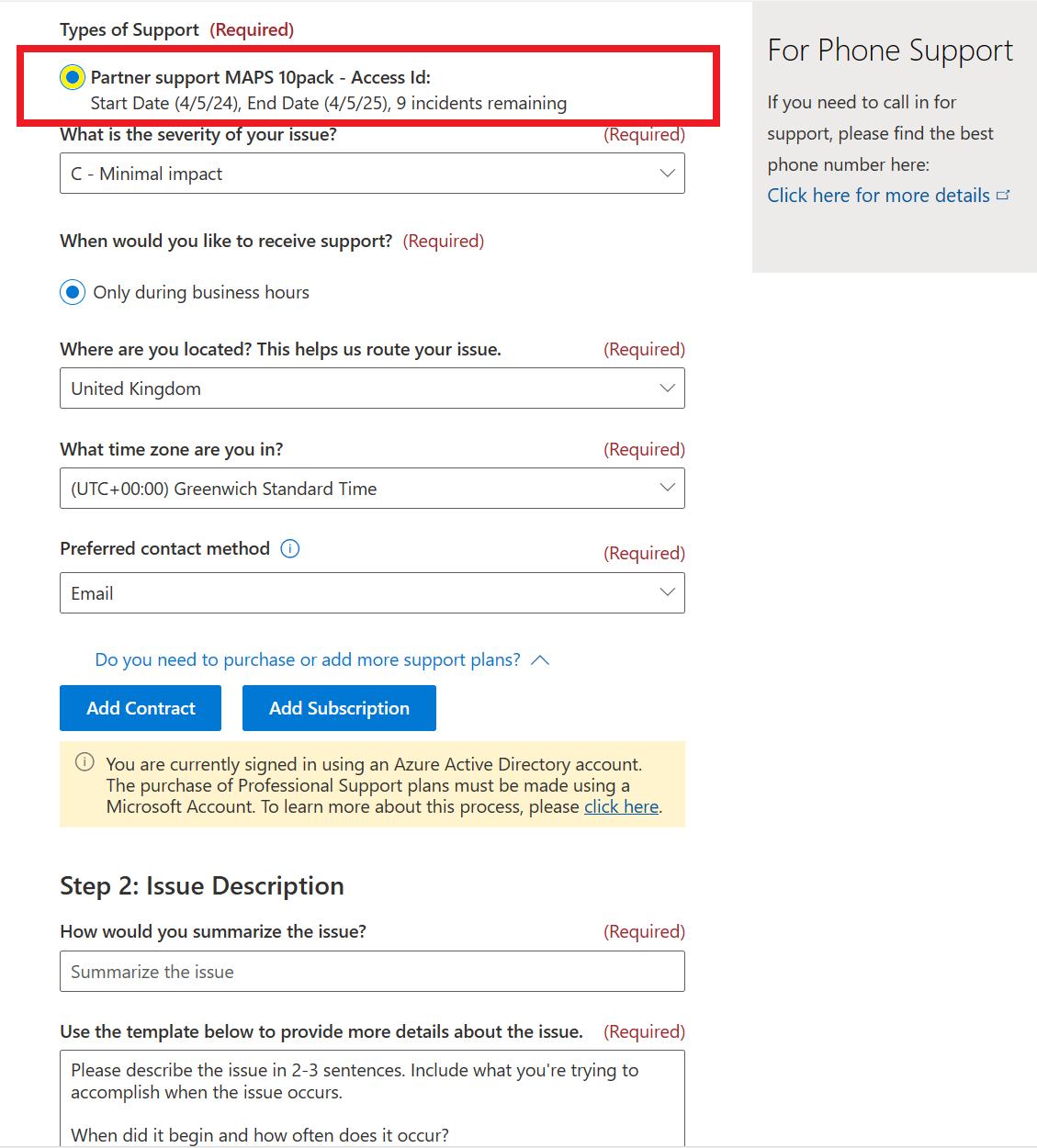
Remarque
Vous pouvez afficher vos incidents restants et la date de fin.
Si votre plan de support n’est pas affiché, sélectionnez Plans de support non disponibles pour afficher plus d’informations sur la raison pour laquelle vous ne pouvez pas utiliser votre plan de support.
- Un plan de support n’est pas affiché s’il a expiré, n’a pas d’unités restantes ou ne peut pas être utilisé pour le produit spécifié. Par exemple, pour les versions de produits qui ne sont plus prises en charge.
- Si vous essayez d’utiliser la prise en charge des partenaires pour un produit qui n’est plus pris en charge, le plan de support du message ne peut pas être utilisé pour le produit spécifié. Toutefois, vous pouvez acheter la prise en charge du paiement par incident (PPI) si le produit se trouve dans la politique de cycle de vie fixe.
Vous pouvez acheter un incident de support en ligne si votre connexion à l’aide d’un compte MSA. Par exemple, Outlook.com, Gmail, etc. Malheureusement, les comptes Microsoft Entra n’affichent pas l’option d’achat de support. Consultez le support professionnel payant n’est pas disponible pour les comptes Active Directory.
Découvrez le nombre d’incidents de support des partenaires qui restent
Vous ne pouvez voir que les incidents restants via le portail Support for Business après avoir sélectionné un produit local. Les portails cloud (par exemple, Portail Azure, Power Platform ou LCS) n’affichent pas les incidents restants ou la date de fin. Au lieu de cela, ils masquent le contrat de support lorsque vous n’avez aucun incident restant ou qu’il expire. Pour voir les incidents restants pour les produits cloud, vous devez sélectionner un produit local. (Si vous sélectionnez les produits cloud que vous êtes redirigé). Par conséquent, le portail Support for Business est utilisé pour les plans de support locaux et cloud.
Pour créer un incident de support local
Utilisez le portail Support for Business pour commencer le processus. Nous ne créons pas de demande de support parce que nous ne terminons pas le processus.
Les informations restantes sur les incidents s’affichent après avoir entré des informations sur le produit, sous les sections Types de support ou Plans de support indisponibles.
Pour savoir combien d’incidents de support partenaire restent :
Connectez-vous au portail Support for Business et sélectionnez Windows 11 et n’importe quelle version, catégorie ou problème. (Ne sélectionnez pas de produit cloud ou vous serez redirigé.)
La fourniture de ces informations affiche les sections types de plans de support ou non disponibles, qui sont là où vous pouvez voir les incidents restants.
Si vous devez associer votre contrat de support à votre compte, développez Do you need to purchase, or add support plans and select the Add Contract button to enter your Access ID and Contract ID (entrez une seule fois par compte).
Si votre contrat de support est valide pour les produits locaux, votre plan de support partenaire s’affiche dans la section Types de support . Le nombre d’incidents restants est mis à jour lorsqu’un ticket de support est ouvert ou fermé.
Si vous avez associé votre contrat de support mais qu’il n’est pas affiché, le produit ou la version sélectionné n’est pas valide, votre contrat de support a expiré ou vous n’avez aucun incident de support partenaire restant.
Si vous devez case activée incidents de support de signature de partenaire restants, une autre étape s’affiche : développez la section Plans de support indisponibles pour afficher les informations de signature du partenaire. La prise en charge de signature de partenaire n’est pas valide pour les produits locaux, c’est pourquoi elle est affichée dans la section Plans de support non disponibles (nous avons sélectionné Windows 11 pour permettre l’utilisation du flux de travail local).
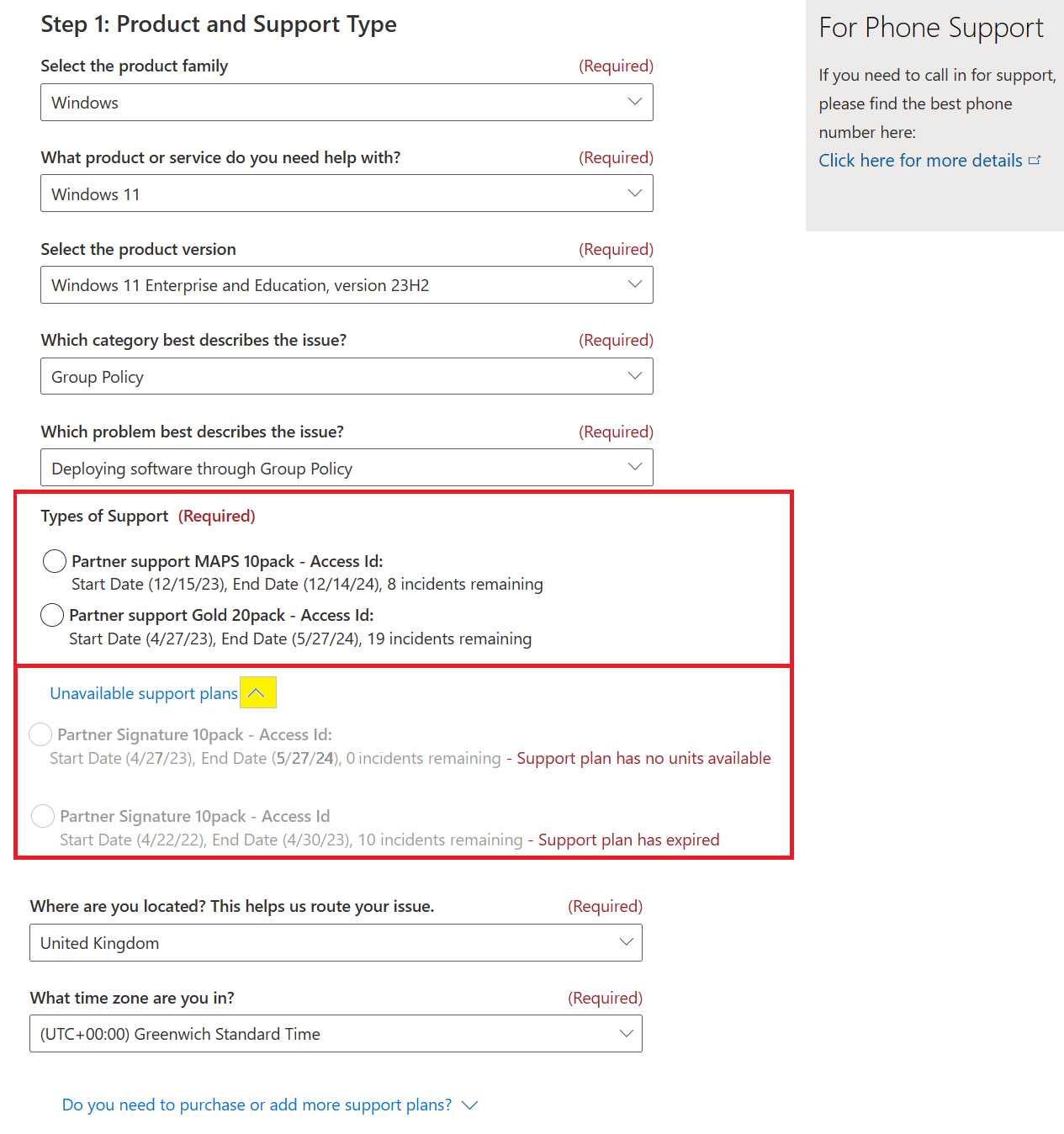
Si votre plan de support partenaire s’affiche, le produit ou la version sélectionné n’est pas valide, le contrat de support a expiré ou vous n’avez pas d’incidents de support partenaire restants.
Vous pouvez acheter davantage d’incidents de support en ligne si vous utilisez un compte MSA pour vous connecter. (Vous ne pouvez pas utiliser un compte Microsoft Entra pour acheter un support payant).
Soumettre une demande de consultation technique pour les éditeurs de logiciels indépendants
Les avantages de consultation technique isv sont disponibles uniquement pour les partenaires inscrits dans ISV Success.
Pour afficher les avantages de votre consultation technique ISV dans l’Espace partenaires :
Connectez-vous à l’Espace partenaires, et sélectionnez Avantages.
Sélectionnez consultation technique et support.
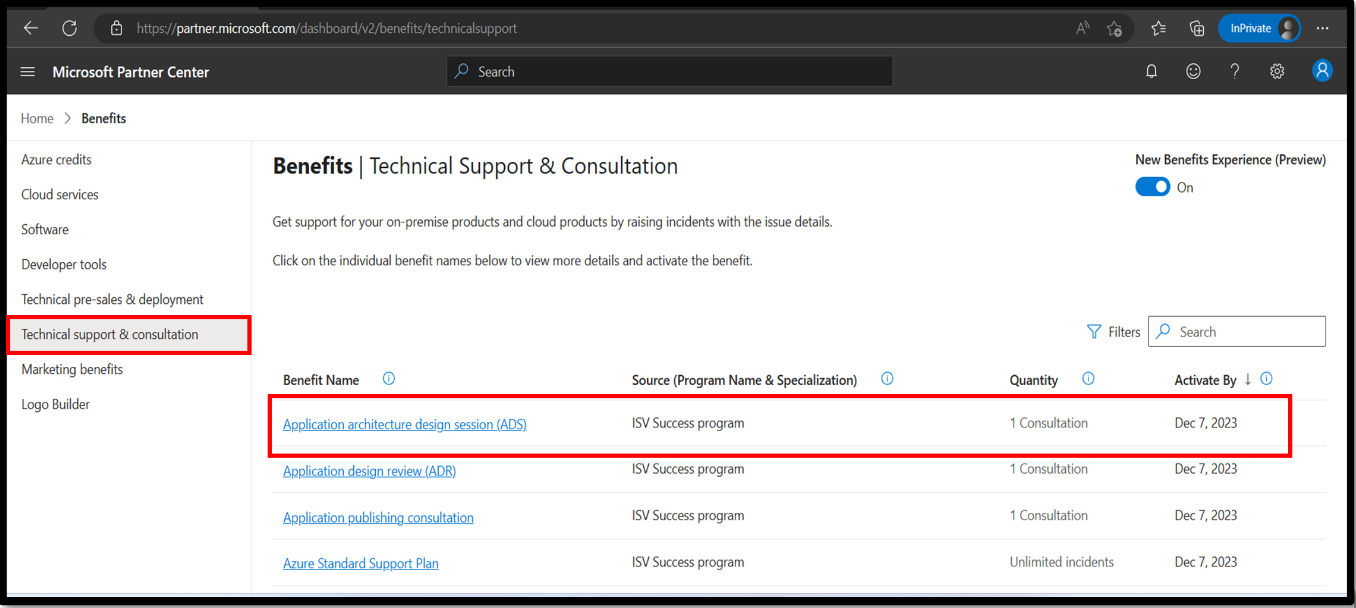
Pour demander votre consultation technique isv :
Sélectionnez le nom de l’avantage de consultation technique (par exemple, session de conception d’architecture d’application) dans la vue grille.
Activer l’avantage. Sélectionnez Activer pour envoyer une demande de consultation à l’équipe.
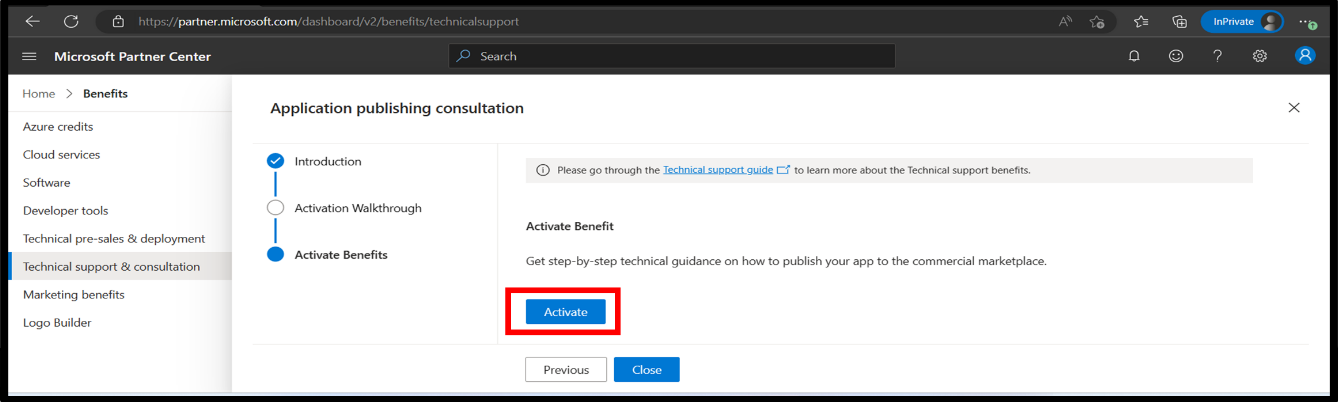
Plans de support Partner Premier
Vous pouvez souscrire à un plan de support payant auprès de Microsoft qui comprend le support technique et une gamme d’options de service supplémentaires.
Vous pouvez comparer les plans de support pour partenaires ou consulter les articles suivants relatifs aux plans spécifiques aux partenaires :
- Le support premier pour les partenaires est le niveau supérieur de support technique de Microsoft.
- La prise en charge avancée des partenaires concerne uniquement les produits cloud.
Étapes suivantes
Commentaires
Bientôt disponible : Tout au long de 2024, nous allons supprimer progressivement GitHub Issues comme mécanisme de commentaires pour le contenu et le remplacer par un nouveau système de commentaires. Pour plus d’informations, consultez https://aka.ms/ContentUserFeedback.
Envoyer et afficher des commentaires pour